|
|
Ersetzen Sie "Ihr Erlebnisdienst-Host" durch den Host-Namen des bereitgestellten Servers.
|
|
|
Ersetzen Sie "Ihr Erlebnisdienst-Host" durch den Host-Namen des bereitgestellten Servers.
|
|
|
Das wurde möglicherweise bereits für Sie erledigt, um sofortige Betriebsbereitschaft (OOTB) zu gewährleisten.
|
|
Berechtigung
|
Anweisungen
|
|
Berechtigung "Sichtbarkeit" für die Ressource EntityServices
|
1. Klicken Sie im ThingWorx Composer im Abschnitt System auf Ressourcen. 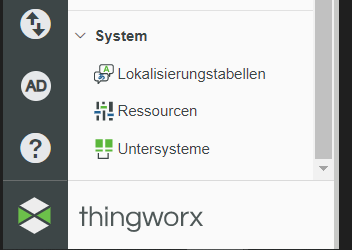 2. Geben Sie EntityServices in das Filterfeld ein, und klicken Sie in der letzten Spalte auf das Berechtigungssymbol (  3. Klicken Sie auf Organisation/Organisationseinheiten hinzufügen. 4. Wählen Sie die Organisation es-public-access-org aus. 5. Klicken Sie auf Gesamte Organisation hinzufügen. 6. Klicken Sie auf Fertig. 7. Klicken Sie auf Speichern. |
|
Laufzeit-Berechtigung "Ausführen des Dienstes" für den Dienst GetClientApplicationKey in der Ressource EntityServices
|
Gehen Sie wie folgt vor, um dem es-public-access-Benutzer die Laufzeit-Berechtigung "Ausführen des Dienstes" für den Dienst GetClientApplicationKey in der Ressource EntityServices zu gewähren.
1. Klicken Sie im ThingWorx Composer im Abschnitt System auf Ressourcen. 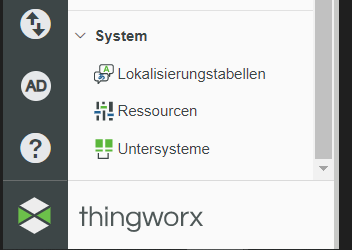 2. Geben Sie EntityServices in das Filterfeld ein, und klicken Sie in der letzten Spalte auf das Berechtigungssymbol (  3. Klicken Sie auf die Registerkarte Laufzeit. 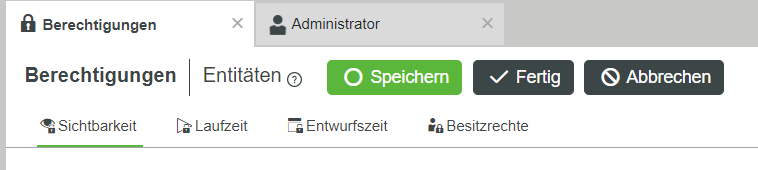 4. Verwenden Sie unter Eigenschafts-, Dienst- oder Ereignisüberschreibungen das Suchfeld, um den GetClientApplicationKey zu suchen und hinzuzufügen. 5. Verwenden Sie unter GetClientApplicationKey das Suchfeld, um den Benutzer es-public-access zu suchen und hinzuzufügen. Klicken Sie auf das Häkchen in der Spalte Ausführen des Dienstes. 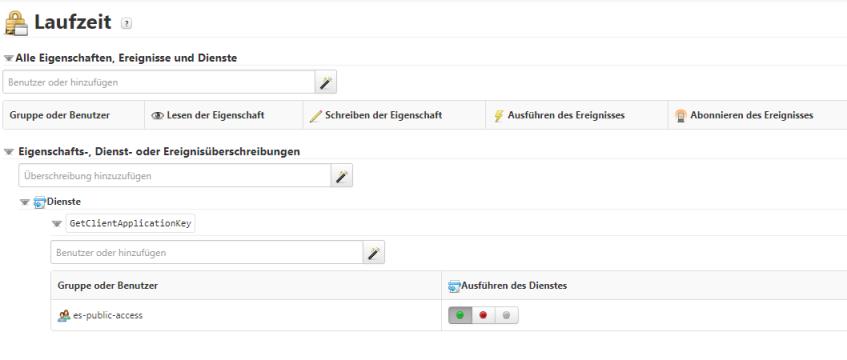 6. Klicken Sie oben auf der Seite auf Speichern. |
|
Laufzeitinstanz-Berechtigung Ausführen des Dienstes für die Dingvorlage SDKGateway
|
Gehen Sie wie folgt vor, um dem es-public-access-Benutzer die Laufzeitinstanz-Berechtigung Ausführen des Dienstes für die Dingvorlage SDKGateway zu gewähren.
1. Klicken Sie im ThingWorx Composer im Abschnitt Modellierung auf Dingvorlagen.
2. Klicken Sie auf das Filtersymbol, und aktivieren Sie das Kontrollkästchen Systemobjekte anzeigen. Klicken Sie auf Anwenden. 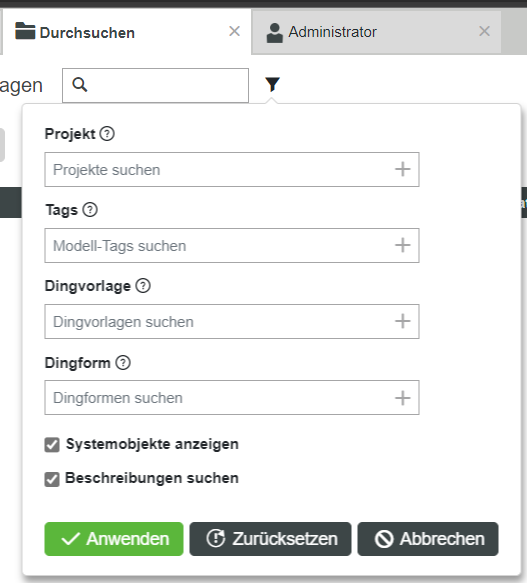 3. Geben Sie SDKGateway in das Suchfeld oben in der Tabelle Dingvorlagen ein, und klicken Sie in der letzten Spalte auf das Berechtigungssymbol ( 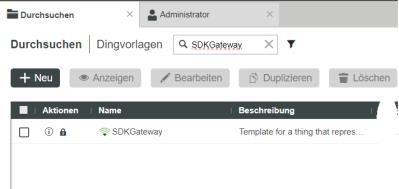 4. Verwenden Sie auf der Registerkarte Laufzeit das Suchfeld unter Alle Eigenschaften, Dienste und Ereignisse, um den es-public-access Benutzer zu suchen und hinzuzufügen. 5. Klicken Sie auf das Häkchen Zulassen in der Spalte Ausführen des Dienstes. 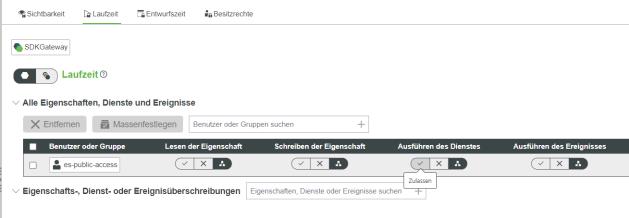 6. Klicken Sie auf Speichern. |
|
Sichtbarkeitsinstanz – Berechtigungen für die Dingvorlage SDKGateway
|
1. Klicken Sie im ThingWorx Composer im Abschnitt Modellierung auf Dingvorlagen.
2. Klicken Sie auf das Filtersymbol, und aktivieren Sie das Kontrollkästchen Systemobjekte anzeigen. Klicken Sie auf Anwenden. 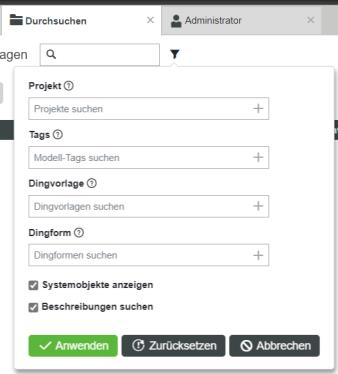 3. Geben Sie SDKGateway in das Suchfeld oben in der Tabelle Dingvorlagen ein, und klicken Sie in der letzten Spalte auf das Berechtigungssymbol ( 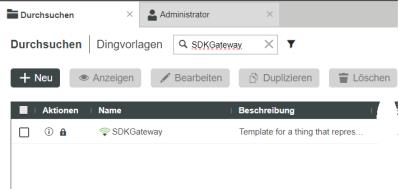 4. Suchen Sie auf der Registerkarte Sichtbarkeit nach der Organisation es-public-access-org. Wählen Sie sie aus, um sie hinzuzufügen.  5. Klicken Sie auf Speichern. |
|
|
Wiederholen Sie diesen Prozess für alle Eigenschaften, Dienste oder Ereignisse, für die Sie Zugriff gewähren möchten.
|

Wenn die Entität ein Systemobjekt ist, müssen Sie zunächst auf das Filtersymbol klicken und anschließend das Kästchen Systemobjekte anzeigen aktivieren. Klicken Sie auf Anwenden. |
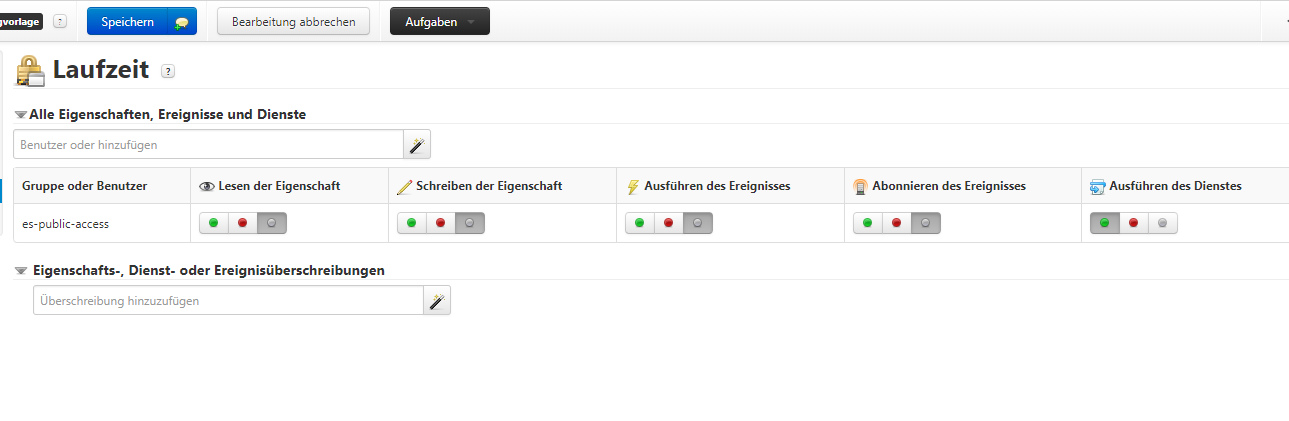
Wiederholen Sie diesen Prozess für jede Entität, auf die ein öffentliches Erlebnis zugreift. |
Wenn die Entität ein Systemobjekt ist, müssen Sie zunächst auf das Filtersymbol klicken und anschließend das Kästchen Systemobjekte anzeigen aktivieren.. Klicken Sie auf Anwenden. 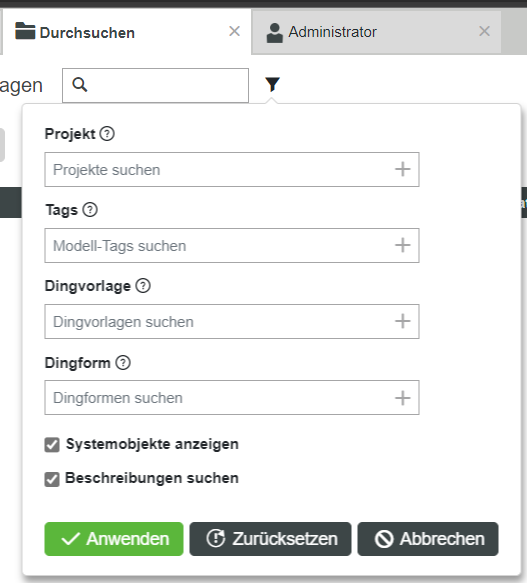 |